Convertisseur de fichiers 264 : convertissez H264 en MP4 sur PC/en ligne/téléphone
La nécessité de rechercher un convertisseur de fichiers H264 en MP4 survient lorsque vous ne parvenez pas à lire ces fichiers sur des appareils et des lecteurs portables. Il est vrai que le conteneur de 264 peut être MP4, mais à côté de cela, les vidéos H.264 peuvent également être au format MKV, AVI, MOV et d'autres formats qui ne sont pas largement compatibles. De plus, le fichier H.264 est volumineux et prend donc beaucoup de place. Ainsi, pour lire votre fichier H.264 sans problème, la conversion H264 en MP4 est la meilleure solution. Dans ce cas, vous aurez besoin de programmes fiables pour vous aider, ce que propose l’ensemble du contenu. Continuez à faire défiler.
Liste des guides
3 meilleurs 264 convertisseurs de fichiers en MP4 H.265/MPEG-4 [Windows/Mac] Top 5 des convertisseurs de fichiers H.264 pour transférer gratuitement le codec H.264 en ligne 2 convertisseurs de fichiers H.264 faciles à utiliser sur Android/iPhone FAQ sur le meilleur convertisseur de fichiers 264 sur tous les appareils3 meilleurs 264 convertisseurs de fichiers en MP4 H.265/MPEG-4 [Windows/Mac]
À partir des informations mentionnées ci-dessus, vous aurez besoin d’un programme fiable pour fonctionner efficacement comme convertisseur de fichiers H264. Avec le 264, des problèmes de compatibilité peuvent survenir lorsque vous y jouez avec certains lecteurs. C'est pourquoi vous devez le convertir en MP4 ; avec plusieurs outils disponibles, cette partie vous donnera les trois meilleurs programmes. Il ne vous reste plus qu’à faire la meilleure sélection !
1. AnyRec Video Converter
Ce serait mieux si tu n'oubliais pas AnyRec Video Converter lorsque vous répertoriez les meilleurs convertisseurs de fichiers qui peuvent vous aider à convertir H264 en MP4. C'est le genre de programme qui simplifie la conversion de vidéos dans plus de 1000 formats. Avez-vous beaucoup de H.264 à convertir ? Ce n'est pas un problème avec ce convertisseur puisqu'il prend en charge la conversion par lots de vidéos ainsi que de fichiers audio à une vitesse 50 fois plus rapide ; pas besoin d'attendre longtemps pour les résultats. De plus, vous pouvez compter sur cela pour éditer des vidéos avec l'éditeur intégré fourni dans l'onglet Convertisseur. De cette façon, vous pouvez apporter des modifications à vos fichiers vidéo avant de les exporter vers un nouveau format.

Prend en charge la conversion vers d'autres formats vidéo sans affecter le codec H.264.
Capable de convertir rapidement par lots 264 fichiers, vous permettant de les exporter tous en même temps.
La résolution, la qualité, etc. personnalisées sont servies dans chaque format vidéo que vous choisissez.
N'offre aucune limite de taille dans le processus de conversion et a une vitesse 50 fois plus rapide.
Téléchargement sécurisé
Téléchargement sécurisé
Étape 1.Après avoir lancé ce convertisseur de fichiers H.264, allez dans l'onglet "Convertisseur", puis ajoutez votre Fichier H.264 en cliquant sur le bouton "Ajouter des fichiers". Ou faites-le glisser et déposez-le sur l'écran principal du programme.
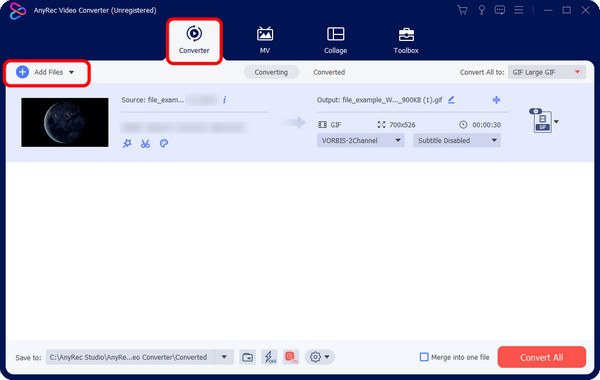
Étape 2.Accédez au menu « Convertir tout en », où les formats « Vidéo » et « Audio » ainsi que les préréglages « Périphérique » vous seront présentés. Cliquez sur la section « Vidéo » et localisez « MP4 » ; choisissez-en un avec la résolution souhaitée.
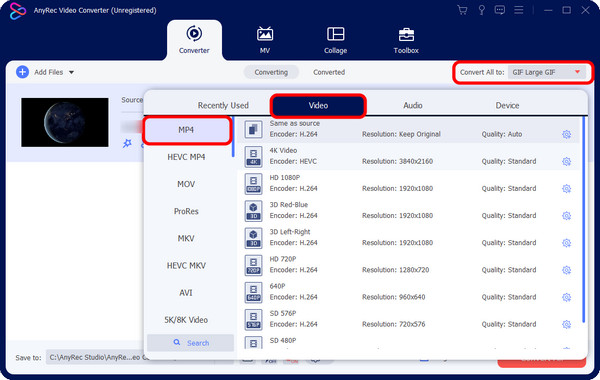
Vous avez la possibilité de le personnaliser en cochant le bouton "Profil personnalisé" avec une icône "Engrenage". À partir de là, vous pouvez ajuster la « Fréquence d'images », la « Résolution », la « Qualité », etc. Cliquez sur « Créer un nouveau » si vous êtes satisfait de ce convertisseur de 264 fichiers.
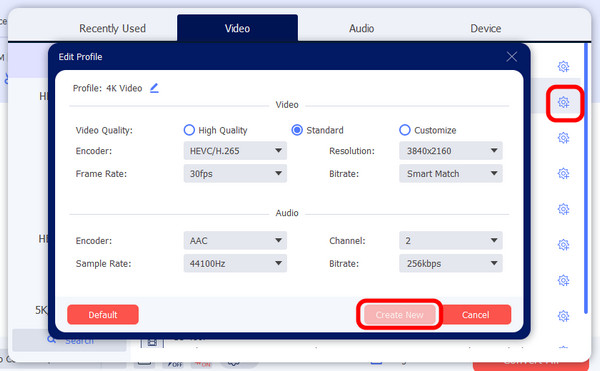
Étape 3.Une fois cela fait, vous pouvez définir un nom de fichier et une destination avant de cliquer sur le bouton "Convertir tout". Si vous avez plusieurs fichiers, cochez « Fusionner en un seul fichier » pour les enregistrer dans un seul dossier.
2. Lecteur multimédia VLC
En plus d'être aujourd'hui un lecteur multimédia, VLC couvre également la conversion. Il s'agit d'un lecteur multimédia gratuit, ouvert pour plusieurs systèmes d'exploitation, comme Windows, Mac, Linux et autres. Avec ce convertisseur de fichiers 264, vous pouvez convertir H264 en MP4 et d'autres formats, comme AVI, MOV, FLV et bien plus encore. Étant donné que VLC est aujourd'hui installé sur la plupart des ordinateurs, il s'agit en effet de l'une des meilleures sélections pour lire plusieurs fichiers vidéo et audio et effectuer une conversion de fichier.
Étape 1.Sur son écran principal, cliquez sur « Médias » dans le menu ci-dessus.
Étape 2.Sélectionnez l'option "Convertir/Enregistrer".
Étape 3.Cliquez sur le bouton « Ajouter » pour parcourir votre fichier H264, puis cliquez à nouveau sur l'option « Convertir/Enregistrer ». Accédez à la liste du menu « Profil » pour sélectionner « MP4 » comme format de sortie.
Étape 4.Définissez la destination du fichier, puis sous « Destination ».
Étape 5.Cliquez sur "Démarrer" pour convertir le fichier vidéo H.264 en MP4.
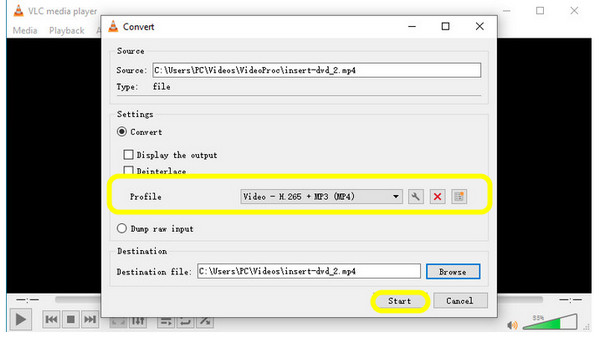
3. Frein à main
Le Handbrake est un autre convertisseur de fichiers H.264 fiable qui fonctionne également avec les disques DVD ou Blu-ray. Il est livré avec plusieurs préréglages de périphériques que beaucoup d'autres ne prennent pas en charge. En utilisant ce logiciel Windows, Mac et Linux, vous pouvez personnaliser de nombreux paramètres, notamment ceux des filtres, de l'audio, des vidéos, des sous-titres, etc. Bien qu'il soit limité en termes de format de conversion, MP4 et MKV, il est sans aucun doute l'un des meilleurs convertisseurs pour les débutants.
Voici comment effectuer une conversion avec Handbrake :
Étape 1.Cliquez sur le bouton "Open Source" pour télécharger des fichiers H.264 dans l'interface principale.
Étape 2.Accédez ensuite au "Format" pour sélectionner "MP4".
Étape 3.Si vous le souhaitez, accédez à l'onglet "Vidéo" pour régler d'autres paramètres, où vous pouvez sélectionner "H265" comme encodeur.
Étape 4.Cliquez sur "Parcourir" dans le coin inférieur droit pour sélectionner l'emplacement.
Étape 5.Cliquez sur le bouton "Démarrer" en haut pour convertir les fichiers H264 en MP4.
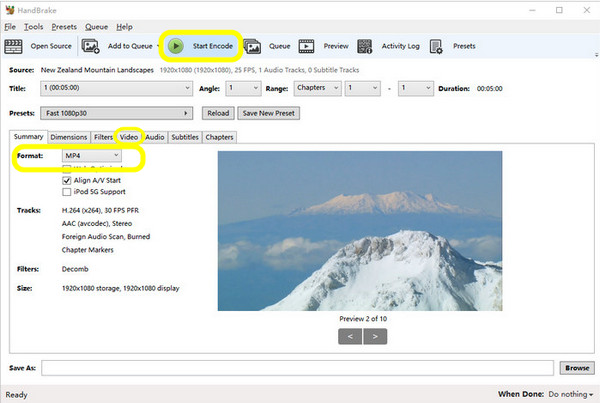
Top 5 des convertisseurs de fichiers H.264 pour transférer gratuitement le codec H.264 en ligne
Après ces trois programmes, cet article n'oubliera pas les convertisseurs en ligne. En plus d'être un convertisseur de fichiers gratuit, attendez-vous à des défauts, y compris le risque de problèmes de sécurité, ils ne sont pas capables de convertir des fichiers volumineux, nécessitent une connexion Internet et ont des fonctionnalités avancées limitées. Mais ils font de leur mieux de l’autre côté de la porte. Découvrez ci-dessous les cinq meilleurs convertisseurs de fichiers H.264 en MP4 qui valent la peine d'être essayés.
1. Zamzar
Zamzar est un convertisseur de 264 fichiers en ligne auquel des millions d'utilisateurs font confiance pour le processus de conversion de leurs fichiers. Outre H264 en MP4, il prend en charge MKV, MOV, F4V, MOD et d'autres formats pour l'audio, l'image, les documents, etc. De plus, vous pouvez obtenir rapidement votre fichier converti en seulement trois étapes simples et sans problème.
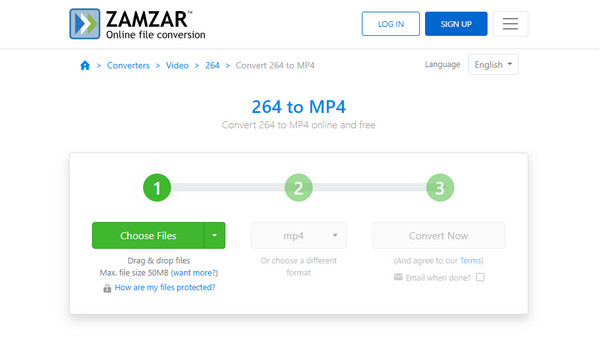
2. Conversion
Convertio est un autre convertisseur de fichiers 264 en ligne populaire parmi les utilisateurs qui préfèrent convertir en ligne. Il couvre la conversion H264 en MP4 et d'autres formats, notamment MKV, AVI, 3GP et autres. Une fois que vous êtes sur sa page principale, vous verrez immédiatement des informations sur les fichiers AVC ou H264 et MP4. De plus, vous pouvez également personnaliser les paramètres vidéo dans les paramètres.
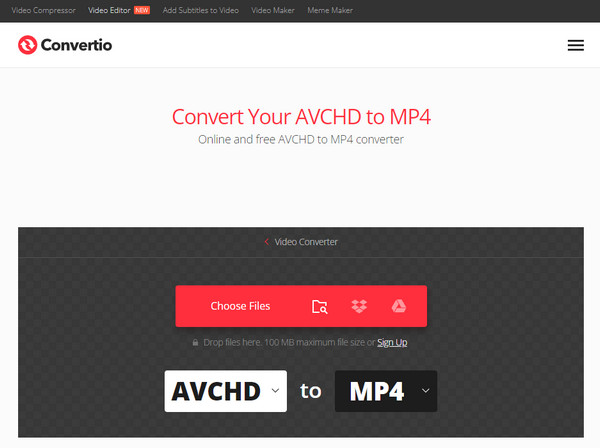
3. Médias.io
Recherchez Media.io si vous souhaitez un convertisseur de fichiers H.264 offrant une expérience de conversion moins compliquée. En plus de convertir des fichiers vidéo, comme H264 en MP4, il prend en charge les formats de fichiers image et audio. Il prend en charge les services cloud, tels que Dropbox et Google Drive, pour importer vos fichiers. De plus, il prend en charge la conversion par lots, ce qui signifie que vous pouvez ajouter plusieurs fichiers et les convertir simultanément.
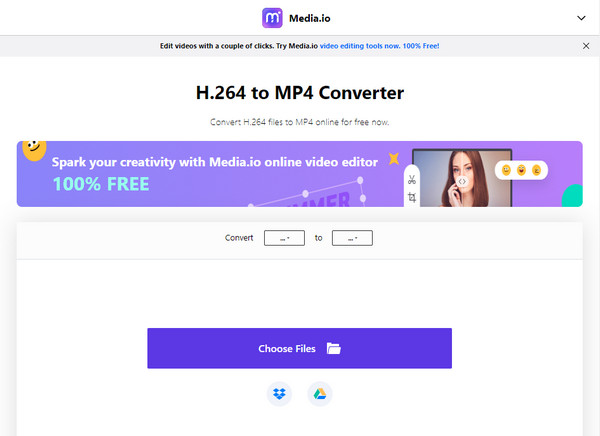
4. AnyConv
AnyConv, un autre convertisseur de fichiers H.264 en ligne convivial, fournit un processus simple de conversion de H264 en MP4 et d'autres conversions de fichiers, comme AVI, FLAC, JPEG, GIF et plus de 400 formats. De plus, cela garantit votre sécurité ici puisque tous les fichiers téléchargés sont supprimés après le processus de conversion ; vous êtes le seul à y avoir accès.
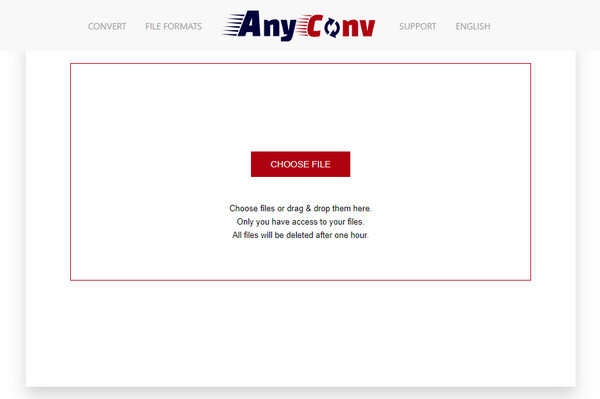
5. MiConv
Enfin, MiConv est un convertisseur de fichiers en ligne qui peut être votre outil incontournable pour convertir H.264 en MP4 et d'autres formats. Votre temps ici ne sera pas perdu car le processus de conversion ne prend pas plus de 2 minutes ; il en va de même avec les documents, l'audio, les images et d'autres formats de fichiers. De plus, tous les fichiers sont stockés en toute sécurité dans le cloud.
2 convertisseurs de fichiers H.264 faciles à utiliser sur Android/iPhone
Avant de terminer cet article, autant connaître les deux applications pour appareils iPhone et Android permettant de convertir rapidement H264 en MP4.
Convertisseur de média
Il s'agit d'un convertisseur de fichiers open source 264 pour les appareils Android qui prend en charge la conversion de tous les formats, tels que MP4, AVI, WAV et autres. Il s'agit d'un type de convertisseur vidéo de construction FFmpeg. Avec lui, vous pouvez ajuster les paramètres vidéo, effectuer des modifications de base, comme le recadrage et la rotation, et même créer votre sonnerie à l'aide de la fonction d'extraction audio.
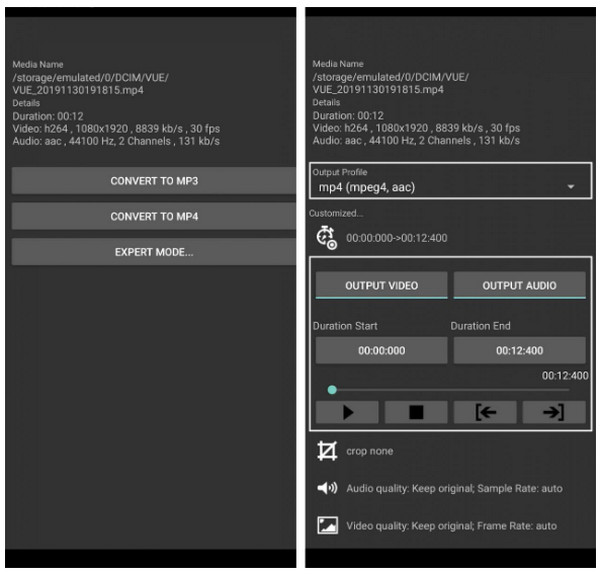
- Avantages
- Convivial pour tous les types de compétences.
- Plusieurs formats sont pris en charge.
- Capable d'ajuster les paramètres vidéo.
- Les inconvénients
- L'aperçu de la vidéo ne fonctionnera pas.
- La sortie ne fournit parfois que de l'audio.
- Pas une interface utilisateur attrayante.
Le convertisseur vidéo
Un convertisseur de fichiers 264 parfait et application de compression vidéo pour iPhone est l'application Video Converter. Le processus de conversion est effectué sur un service cloud sécurisé, vous permettant d'économiser la batterie avec la procédure la plus rapide qu'il propose. Outre le format MP4, il prend en charge AVI, FLAC, WAV, MOV, GIF, etc. Il enregistre également vos fichiers précédents sur son navigateur intégré, auquel vous êtes la seule personne à pouvoir accéder.
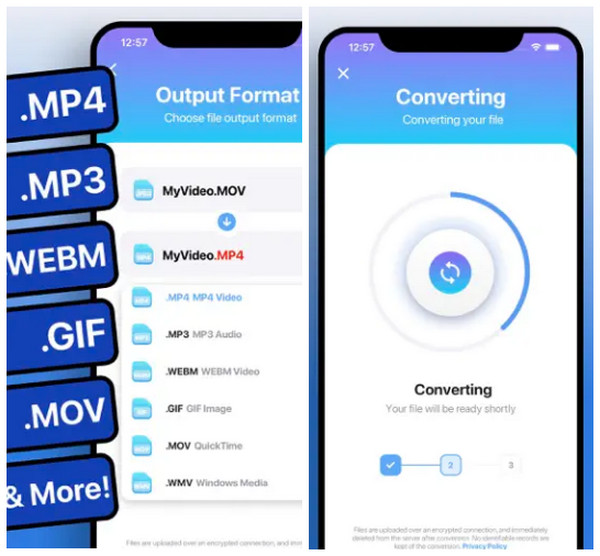
- Avantages
- Tous les fichiers seront supprimés immédiatement.
- Ajout de la prise en charge des conversions locales.
- Prend en charge le transfert Airdrop instantanément vers d'autres appareils iOS.
- Les inconvénients
- Le processus d'importation prend du temps.
- Des problèmes se produisent souvent.
FAQ sur le meilleur convertisseur de fichiers 264 sur tous les appareils
-
Pourquoi convertir H.264 en MP4 H.265 ?
Outre le MP4, le H.264 est davantage utilisé pour encoder dans des formats comme AVI, MOV et autres qui ne sont pas largement compatibles avec plusieurs appareils et lecteurs. Dans ce cas, MP4 H.265 entre en jeu car il offre une meilleure qualité visuelle et est compatible avec les lecteurs.
-
Quelles sont les limitations offertes par le MiConv ?
Bien que le site Web convertisse efficacement de nombreux formats de fichiers, vous ne pouvez convertir que jusqu'à 120 fichiers en une heure, mais il s'agit d'une limite raisonnable pour garantir un fonctionnement stable. De plus, 75 Mo est la taille maximale du fichier que vous pouvez importer.
-
Zamzar n'offre-t-il aucune limite de taille en tant que convertisseur de fichiers H.264 en ligne ?
Non. Zamzar a une limite de taille de fichier maximale jusqu'à 50 Mo. Mais, pour certains formats, comme PDF, DOCX, DOC, MP3, etc., vous ne pouvez télécharger que jusqu'à 5 Mo.
-
Puis-je utiliser AnyConv sur un appareil mobile pour convertir H.264 ?
Oui! Vous pouvez utiliser l'outil en ligne sur vos téléphones, y compris Android et iPhone, à condition d'utiliser un navigateur Web.
-
Le Convertio est-il totalement gratuit pour convertir des fichiers ?
Non. Le seul Convertio gratuit offre une taille de fichier de 100 Mo pour chacun ; la conversion en 24 heures est jusqu'à 10 fichiers seulement. Si vous souhaitez dépasser ces limites, vous devrez acheter ses forfaits premium.
Conclusion
Avec les descriptions de chaque convertisseur de fichiers H264 en MP4, vous pouvez faire un excellent choix pour convertir H264 en MP4, que vous souhaitiez un outil en ligne, un programme ou une application pour appareils mobiles ; chaque convertisseur de fichiers vous donnera ce dont vous avez besoin. Mais, pour un processus simple et davantage d'actions que vous pouvez effectuer, rendez-vous toujours sur AnyRec Video Converter. Un programme qui peut être à la fois votre meilleur convertisseur et éditeur vidéo ! Cela dit, téléchargez-le maintenant et explorez ses fonctionnalités amusantes.
Téléchargement sécurisé
Téléchargement sécurisé
